
Ce logiciel maintiendra vos pilotes opérationnels, vous protégeant ainsi des erreurs informatiques courantes et des pannes matérielles. Vérifiez tous vos pilotes maintenant en 3 étapes faciles :
- Télécharger DriverFix (fichier de téléchargement vérifié).
- Cliquez sur Lancer l'analyse pour trouver tous les pilotes problématiques.
- Cliquez sur Mettre à jour les pilotes pour obtenir de nouvelles versions et éviter les dysfonctionnements du système.
- DriverFix a été téléchargé par 0 lecteurs ce mois-ci.
La révolution industrielle est sortie dans Anno 1800, le dernier opus de la franchise de jeux de stratégie en temps réel / constructeur de villes, Anno.
Comme pour la poursuite du progrès, aucun lancement de jeu n'est parfait. Anno 1800 a eu sa juste part de bugs et de problèmes, avec des baisses de framerate, des problèmes de client de jeu et quelques bugs de quête. B
Mais nous avons une liste de solutions qui pourraient fonctionner pour vous, alors passons à la construction.
Comment puis-je corriger les bogues d'Anno 1800 ?
Voici la liste des bogues que nous allons couvrir dans ce guide de dépannage :
- Correction de la fréquence d'images
- Correction du plantage du jeu
- Correction de bugs de quête
- Le jeu ne télécharge pas le correctif
- Correction de bugs graphiques
- Correction d'un bug du DLC Uplay
- Correction d'un bug de demande d'ami Uplay
- Correction des problèmes d'activation de Steam et Uplay
1. Correction de la fréquence d'images
Il y a eu des rapports sur de nombreux problèmes liés aux faibles fréquences d'images, mais il existe un correctif pour cela. Pour ce faire, suivez ces étapes :
- Ouvrez votre Panneau de configuration Nvidia.
- Sélectionner Gérer les paramètres 3D et sélectionnez Anno 1800 dans le Paramètres du programme et réglez le Gestion de l'alimentation à Préférez la puissance maximale.
- Enregistrez vos modifications et quittez.
2. Correction du plantage du jeu
Si vous rencontrez un blocage ou un blocage occasionnel, vous pouvez essayer de forcer le jeu à s'exécuter sous DirectX 11. Pour le faire, suivez ces étapes: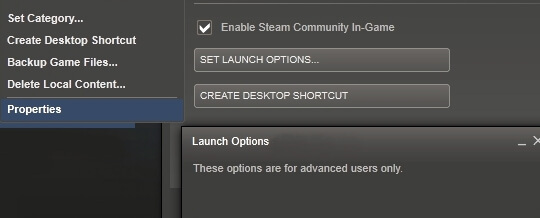
- Accédez à votre bibliothèque Steam.
- Trouvez le jeu et faites un clic droit dessus, puis sélectionnez Propriétés.
- Sous le Genresl Tabulation, cliquez Définir les options de lancement et une boîte de dialogue apparaîtra.
- Tapez dans la boîte de dialogue à la fin de la chaîne cible -force-d3d11 et cliquez d'accord.
- Fermez la fenêtre Propriétés.
- Lancez le jeu.
3. Correction de bugs de quête
Certains aspects du jeu n'ont pas été réglés, mais une vérification rapide de vos fichiers de jeu pour vous assurer que vous n'avez pas de fichiers corrompus peut faire l'affaire. Suivez simplement ces étapes :
- Ouvrez la fenêtre Steam.
- Cliquez sur Bibliothèque pour ouvrir la collection de jeux.
- Cliquez ensuite avec le bouton droit sur Anno 1800 et sélectionnez Propriétés.
- appuie sur le Vérifier l'intégrité des fichiers du jeu bouton.
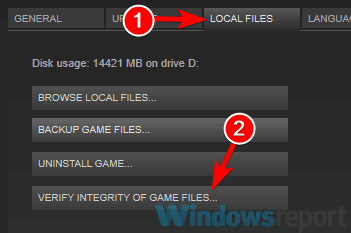
4. Le jeu ne télécharge pas le correctif
Pour votre client Steam, vous devez répéter les mêmes étapes pour vérifier vos fichiers de jeu, dans la solution précédente. Dans le cas d'Uplay, ouvrez le client et cliquez sur le Jeux option, faites un clic droit sur Anno 1800 et sélectionnez Vérifier les fichiers.
5. Correction de bugs graphiques
Assurez-vous de garder votre carte graphique à jour. Une solution serait de désactiver la synchronisation verticale, car cela peut réduire le déchirement graphique. Si après cela, vous êtes confronté à des déchirures en jouant à Anno 1800, nous vous suggérons de réactiver la synchronisation verticale dans les paramètres de votre jeu.
Alternativement, vous pouvez essayer d'entrer en mode fenêtré si le jeu fonctionne, cela fonctionne également pour résoudre les problèmes d'écran noir :
- Démarrez votre jeu.
- Appuyez sur "ALT + ENTER" pour que le jeu passe en mode fenêtré.
- Accédez aux paramètres vidéo du jeu et ajustez sa résolution à la résolution de votre écran.
- Enregistrez les modifications, vous pouvez maintenant jouer au jeu en mode plein écran.
6. Correction d'un bug du DLC Uplay
Afin de résoudre ce problème, nous vous recommandons de passer en mode hors ligne dans Steam. Dans le coin supérieur gauche de Steam, cliquez sur Vapeur et sélectionnez Se déconnecter. Essayez maintenant votre client Uplay.
7. Correction d'un bug de demande d'ami Uplay
Vous pourriez être confronté à des problèmes de connectivité ici. Ajoutez une exception à votre antivirus pour le jeu Anno 1800 et ajoutez votre jeu à la liste blanche dans le pare-feu Windows. Pour ce faire, suivez ces étapes :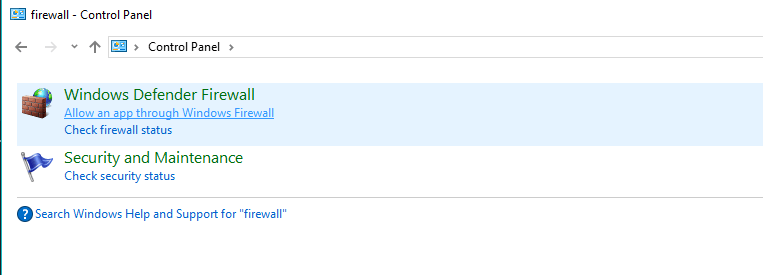
- Ouvrez votre Le menu Démarrer.
- Maintenant, sélectionnez Panneau de commande.
- Cliquez ensuite sur fenêtre pare-feu.
- Maintenant, cliquez sur Autoriser une application ou une fonctionnalité via le pare-feu Windows.
- Maintenant, les fenêtres des applications autorisées s'ouvriront.
- Clique sur le Modifier les paramètres
- Cochez les cases en regard des applications ou programmes que vous souhaitez autoriser via le pare-feu Windows ou les connexions réseau.
- Cliquez sur OK pour enregistrer vos nouveaux paramètres.
8. Correction des problèmes d'activation de Steam et Uplay
Pour ce faire, redémarrez simplement votre Steam et cliquez sur Play. Suivant. Uplay vous demandera de vous connecter à votre compte Steam.
Conseils supplémentaires pour réparer Anno 1800
Si vous constatez que vos personnages se déforment sur la carte ou restent bloqués sur la carte, vous rencontrez peut-être des problèmes de connexion. Vérifiez votre connexion Internet et dépannez-la.
Rappelez-vous toujours de jeter un œil à la configuration minimale requise lorsque vous exécutez un jeu. Les exigences pour Anno 1800 sont les suivantes :
- Système d'exploitation: Windows 7, Windows 8.1, Windows 10
- RAM: 8 Go
- Processeur: Intel i5 3470, AMD FX 6350
- Carte graphique: NVIDIA GeForce 670 GTX ou AMD Radeon R9 285 (2 Go de VRAM, Shader Model 5.0)
- DirectX: version 11
- Espace disque dur: 60 Go
Nous espérons que ces solutions vous ont été utiles. En attendant, faites-nous savoir quels autres problèmes vous avez rencontrés en jouant à Anno 1800. Commentaires ci-dessous.
HISTOIRES CONNEXES À VÉRIFIER :
- 7 bugs et erreurs fréquents de Tropico 6 et comment les corriger
- Comment corriger les bogues Totally Accurate Battle Simulator sur PC
- Comment corriger les bugs fréquents de Risk of Rain 2 sur PC

![Windows 10 n'entrera pas en mode de récupération [RÉSOLUTION DES PROBLÈMES]](/f/795244c9d0e6abf2b4f0ab7313ffb4aa.jpg?width=300&height=460)
